業務開發報表參考
要查看參與度報告,請打開分析模塊並單擊訂婚在左側導航中。報表會顯示一個圖表,顯示所選期間內的視訊參與總數。圖表下方的報告切換器可用於快速切換到另一個報告。
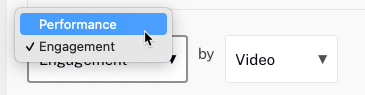
報告切換器右側的下拉列表可用於選擇報告維度。「業務開發報告」可提供下列維度:
頁面內文會顯示依參與分數排序的影片清單。報告底部有控件,可讓您選擇應顯示多少行以及導航到其他頁面。
計算視頻參與度
參與度是對觀點的衡量,不觀眾。在報告參與數據,我們將視頻分成 100 相等的部分,並計算每 100 次的觀看次數。觀看第 100 部第 5 部分的觀眾和五位觀眾觀看一次,沒有區別。
此外,參與度衡量的是視頻中特定點的觀看次數,而不是視頻觀看次數。通過擦洗並再次觀看在特定點重複觀看會增加該點的參與度,但不會增加視頻觀看次數。
測量結果會在 Analytics UI 中進行簡報的四捨五入。這些數字是由個人計算觀看次數,然後依影片時間軸的百分比將這些計數正規化所產生的結果。匯出 API 會傳回此計數的結果。由於這些是計數值,因此沒有簡單的方法來估計值的顯著性到特定位數。
請注意,即時串流的參與統計資料並不可靠,因為視訊的持續時間並不固定。
參與度得分可能會大於100。擦洗和重新觀看視頻不會觸發新的video_view事件,但會跟踪video_engagement。例如,假設我們在某個地方的頁面上的單個視頻播放器中有一個視頻。以下事件說明了視頻互動的變化範圍:
- 還沒有手錶。參與度得分:0。
- 觀眾加載頁面並一直觀看視頻。參與度得分:100(已查看100%/ 1個視圖)。
- 相同的查看者會回滾並重新觀看整個過程(瀏覽器未重新加載)。參與度得分:200(查看200%的內容/ 1個視圖)。
- 另一位檢視器載入頁面並觀看整個視訊。參與度得分:150(已觀看300%/ 2次觀看)。
有關我們如何計算視頻參與度的更多詳細信息,請觀看培訓視頻計算視頻參與度。
最近和歷史資料
在 32 天內,Brightcove 會為影片保留詳細的分析資料 (影片持續時間每百分之一的觀看次數)。在那段時間之後,分析資料會移至歷史資料,只會保留 1%、25%、50%、75% 和 100% 點的檢視。
從 Analytics (分析) 模組匯出的報表只會包含 1%、25%、50%、75% 和 100% 點數的檢視,即使是過去 32 天內的期間也是如此。要獲取過去32天內的更詳細的參與度數據,Analytics API必須使用。
參與報告詳細信息
出現在報告正文中的第一列將根據所選的報告維度(視頻、播放器或日期)而有所不同。所有報告都會顯示下列資料:
- 參與度得分 -根據每100個視頻記錄的觀看次數進行計算
- 平均觀看分鐘數 - 所選維度(視頻、播放器或天)的平均觀看分鐘數
- 平均完成率 -(視頻觀看百分比/視頻觀看)/ 100
- 觀看次數為1% -在視頻的1%點記錄了多少觀看次數
- 觀看次數佔25% -在視頻的25%點記錄了多少觀看次數
- 觀看次數佔50% -在視頻的50%點記錄了多少觀看次數
- 觀看率為75% -在視頻的75%點記錄了多少觀看次數
- 觀看次數為100% -在視頻的100%點記錄了多少觀看次數
在所有情況下,x% 的觀看次數表示影片的這段影片已在播放器中播放。
請注意觀看次數x%與一個不同影片觀看在效果報告中。首次開始播放視頻時,將計算視頻觀看次數。觀看第一個百分率時,將記錄1%的觀看次數。此處的區別在於,如果多次觀看了前一個百分比(例如,如果將視頻設置為自動重播),則計數會增加,而當視頻首次開始播放但不計入視頻觀看次數時,重放(除非用戶重新加載頁面或觀看播放列表中的其他視頻,等等)。
查看視頻維度分析
當。。。的時候視頻尺寸被選中後,圖表將顯示所選時間段內的整體視頻互動情況。報表內文會列出每個影片的視訊名稱、視訊 ID、持續時間和參與詳細資料。
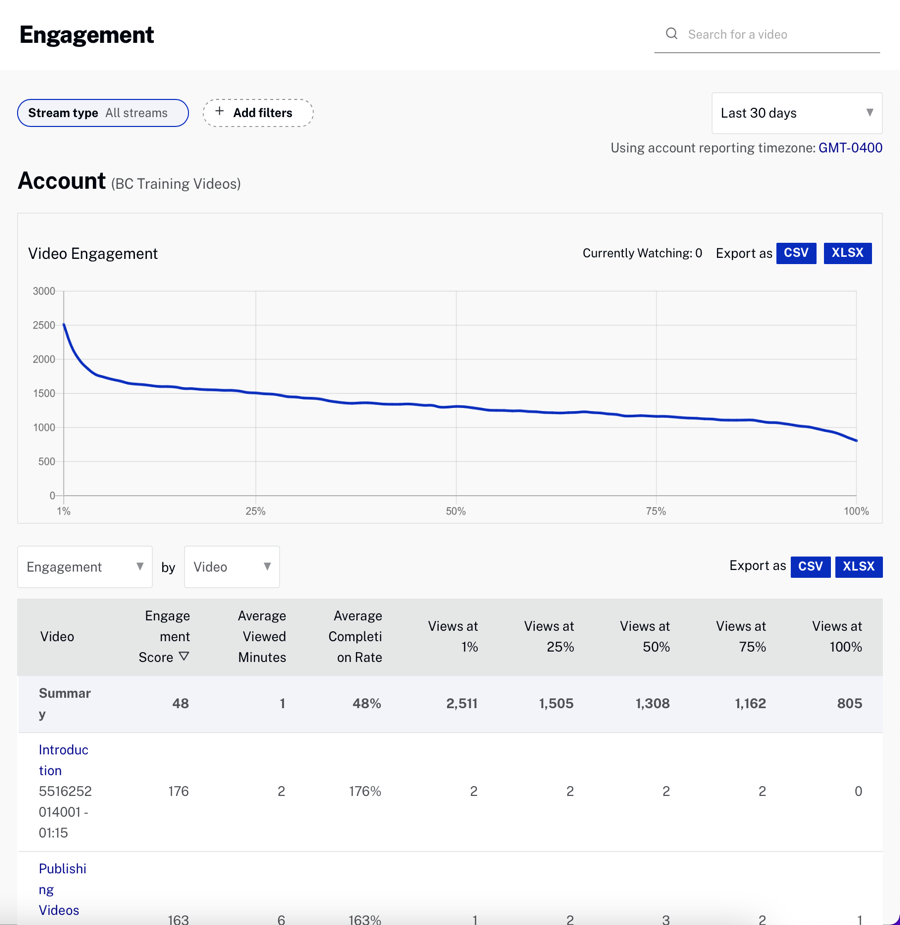
點擊任何視頻的鏈接將顯示該視頻的視頻參與。
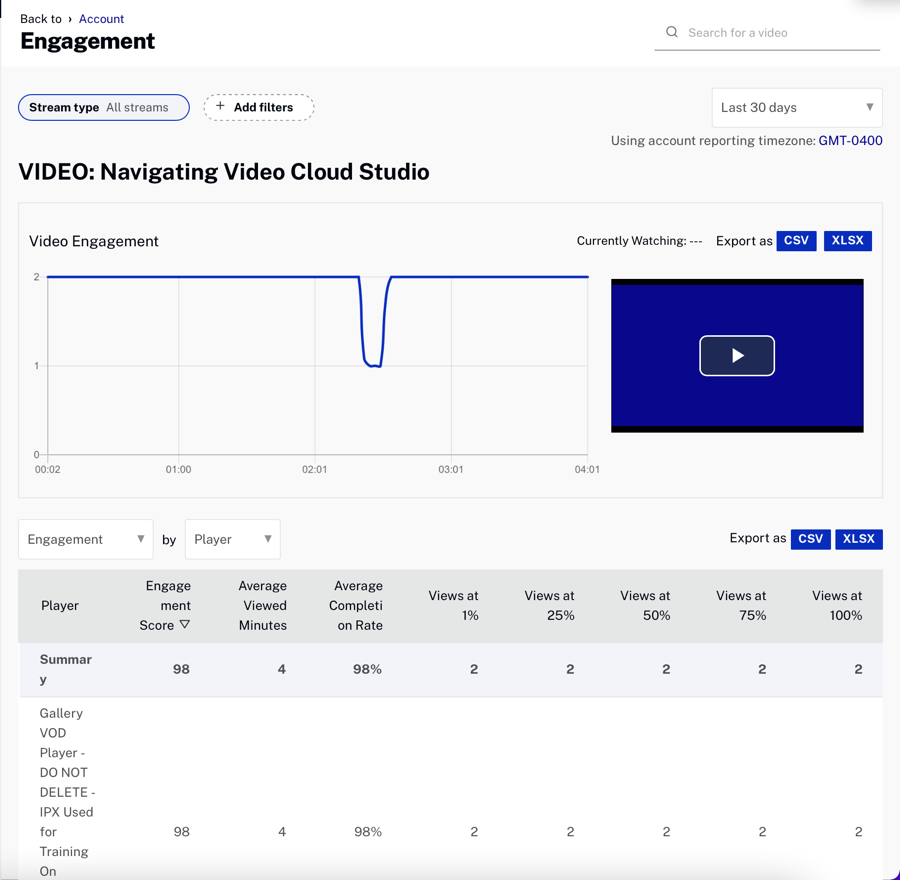
預覽播放器會與參與圖表同步,並能夠在影片中查看任何參與尖峰或掉落的位置。通過點擊訂婚圖中的任何一點,玩家將播放視頻中的對應點。
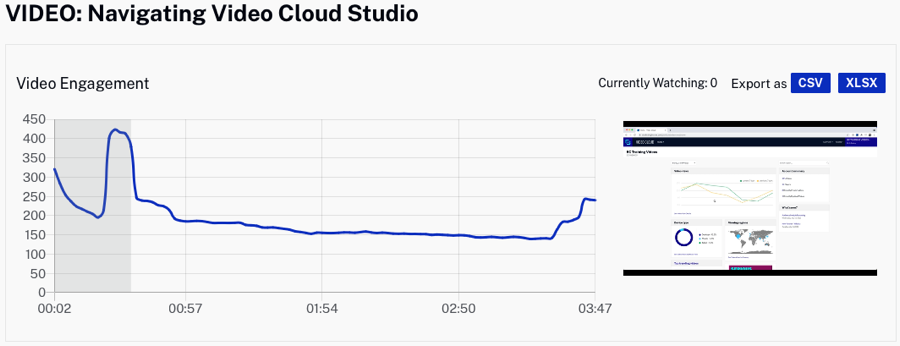
查看玩家維度分析
當。。。的時候播放器尺寸被選中後,圖表將顯示所選時間段內的整體視頻互動情況。報告內文會列出每位玩家的參與詳細資料。
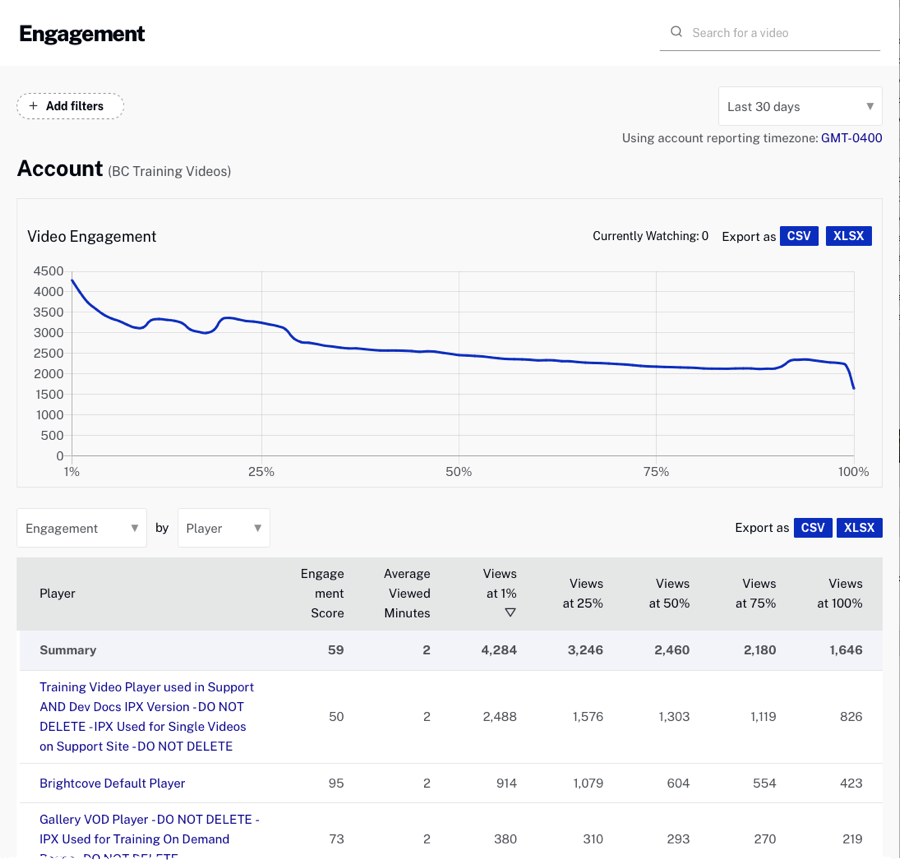
點擊任何玩家的鏈接將顯示該玩家的視頻參與。
查看日維度分析
當。。。的時候天尺寸被選中後,圖表將顯示所選時間段內的視頻參與度。報告內文會列出每天的參與詳細資訊。在報表內文中,您可以使用下拉式清單,依影片或播放程式來檢視視訊參與。
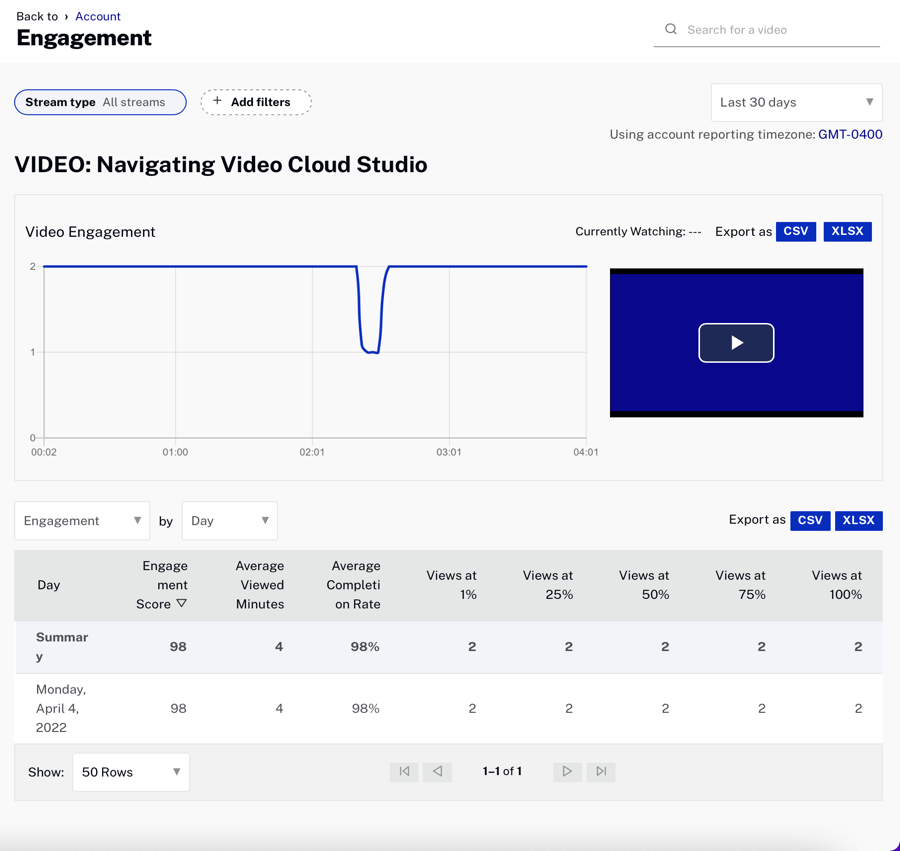
使用過濾器
過濾器可用於限制報告中顯示的數據。要添加過濾器,請按照下列步驟操作。
- 點擊+ 添加過濾器報告頂部的藥丸。
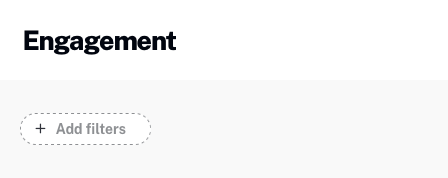
- 數據可以過濾標籤 , 自定義字段 , 國家和/或設備類型 .使用篩選器面板配置篩選條件。以下示例將應用過濾器:
- 標記 = 按需培訓和
- 自定義字段產品 = 視頻雲和
- 國家 = 美國
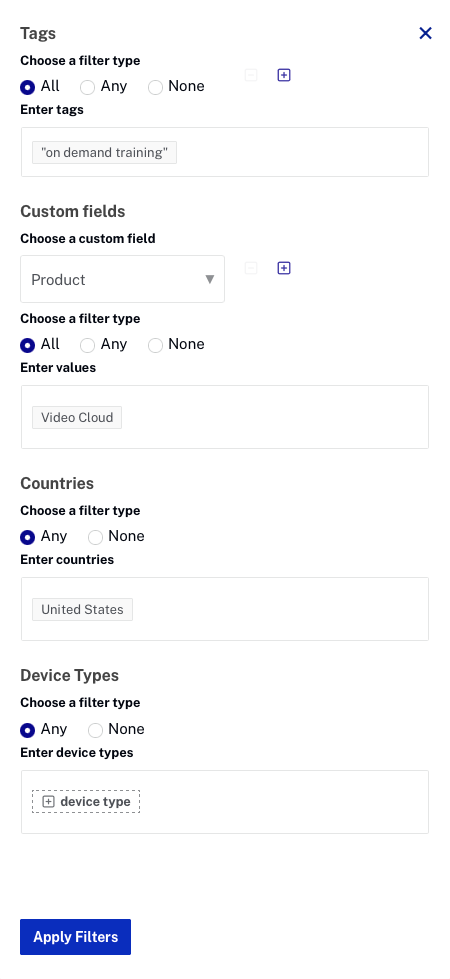
- 點擊 .
應用的過濾器將顯示在報告頂部的藥丸中。每個藥丸將顯示一個過濾器類型和最多兩個值。最多會顯示三顆藥丸。

額外的藥丸折疊成溢出藥丸,並在懸停時顯示在工具提示中。

要刪除過濾器,請單擊藥丸並從過濾器面板中清除過濾器。
使用過濾器的注意事項
- 僅當帳戶啟用了 Brightcove Live 時流類型才可用
- 如果帳戶未啟用自定義字段,則自定義字段部分將被禁用
- 可以使用過濾器類型右側的加號/減號按鈕添加/刪除過濾器
- 儘管過濾器似乎已應用,但它們並不適用於 Analytics 模塊的所有部分
- 當您深入到特定視頻或播放器時,不會應用標籤和自定義字段過濾器(唯一的例外是按視頻或按天維度播放的播放器)
- 參與度報告中的參與度圖表
- 應用過濾器時,分析數據可能需要更長的時間來加載
- 過濾器類型
- 全部 - 必須包括 全部 價值觀
- 任何 - 可能包括 任何 價值觀
- 沒有任何 - 必須包括 沒有任何 所選值的
匯出報表資料
報告數據可以以逗號分隔的值和Excel格式下載。請注意,導出功能可直接從Analytics API呼叫。導出的數據未按UI數據的方式進行操作,並且當前包含報表中的所有基礎數據,而不僅僅是UI顯示的字段子集。UI中顯示的內容與導出的數據之間的一些區別:
- 不同單位(分鐘與秒)
- 四捨五入
- 無論您在用戶界面中的哪個位置,數據導出都包含效果指標和參與度指標
使用 API 中的原始格式的所有數據可以讓您以 UI 中提供的其他方式操作數據。
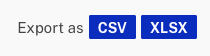
圖表上方的導出按鈕將導出圖表數據。請注意,報告支持易於打印的樣式表,因此打印報告或保存為PDF將生成易於打印的頁面。
